●连接多样化 应用更宽广
使用手机或平板电脑,只需要在移动端安装库存管理、点餐管理等应用,在应用中生成标签或票据打印即可。标配了低功率蓝牙的RG-MLP80A,连接移动设备很方便。
这里只需要注意,默认的蓝牙PIN码是1234,输入PIN码配对,将打印机添加到移动端软件中即可。
而在PC上呢,需要安装打印机驱动程序,并在票据软件中做打印。首先选择便携式打印机菜单下的RG-MLP80A,注意这里选择正确的打印机型号。
选择打印机端口,通常标签、条码打印机并不能自动识别并分配端口,这里我们需要手工查找一下。笔者使用了USB连接,在控制面板>打印管理工具中,查找USB虚拟打印机端口中第一个空闲的端口,然后在驱动程序中选择这个端口即可,如图所示笔者是USB002。
执行安装,等待驱动安装完成就可以打印了。
在第一页中我们就展示过,瑞工RG-MLP80A支持USB、RS232串口、蓝牙连接,另外瑞工官网还标注了支持WiFi连接。丰富的连接方式使得它能很好地用在多个应用场景中,打印票据、单据、标签等。

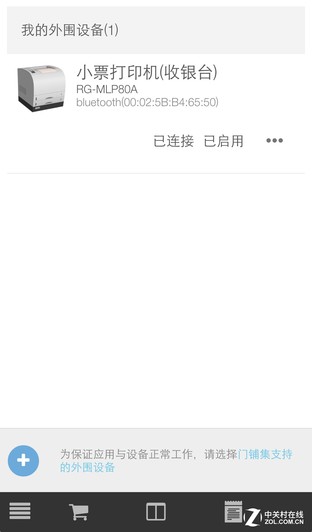
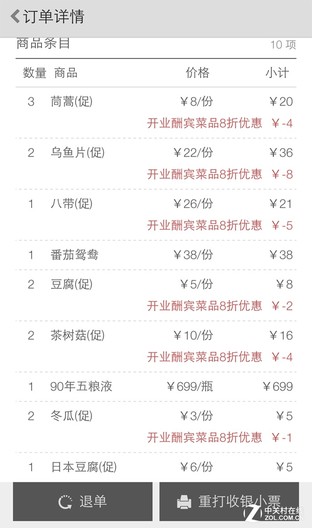
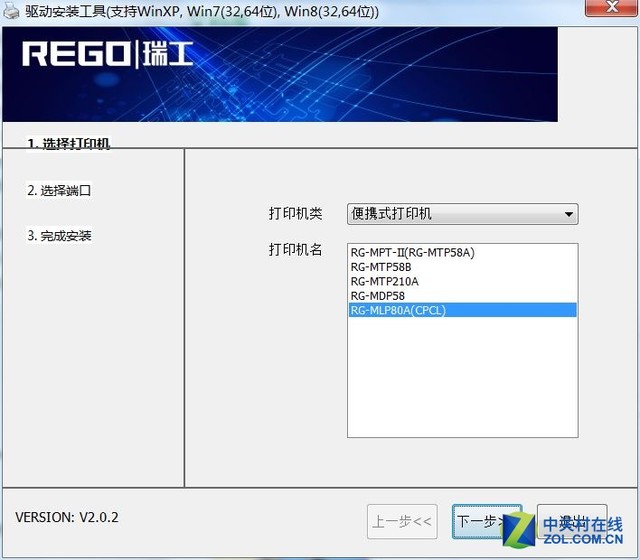
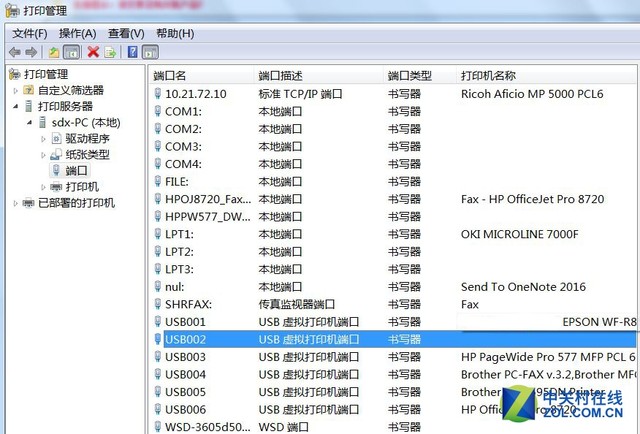
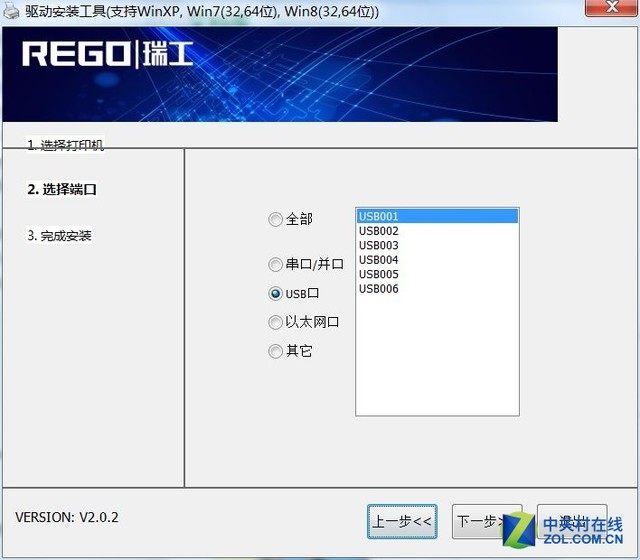
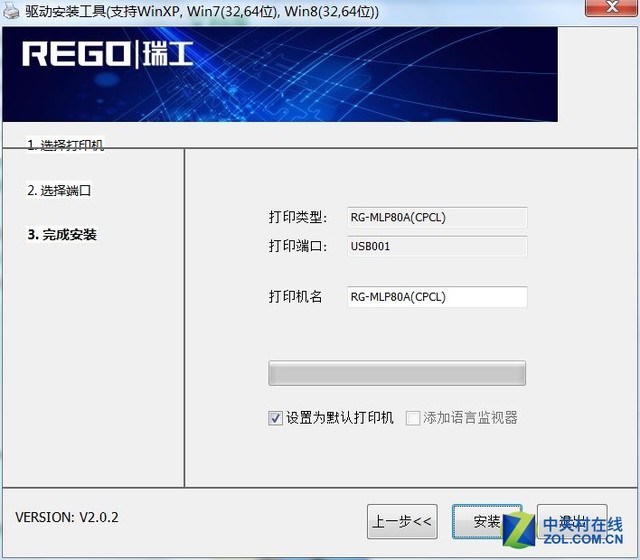
推荐经销商